メニュー画面左側[アウダ取り込み]をクリックします。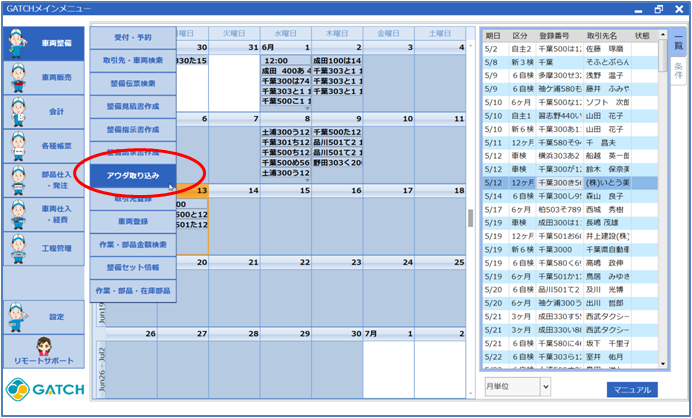
GATCHで請求先・顧客名・車両情報を登録してある場合は、[顧客車両情報検索]で選択して、画面右上にある[アウダ取込]をクリックしてください。
選択せずにアウダ取込の画面を開いた場合には、アウダ取込の画面で請求先・顧客名・車両情報を選択します。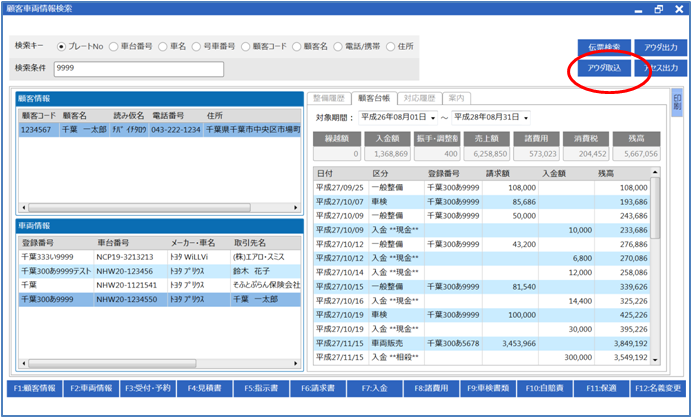
◆パスの設定
最初に使用する際にフォルダパスを設定します。 [フォルダ設定]をクリックしてパスの設定をしてください。
※ここで設定するパスの場所は、アウダセブン・アセスプロで作成した見積りデータが保存されている場所です。アウダセブン・アセスプロ側と同じ場所を設定してください。
※アウダセブン・アセスプロの両方ともここで設定できますが、使用しない方は設定する必要はありません。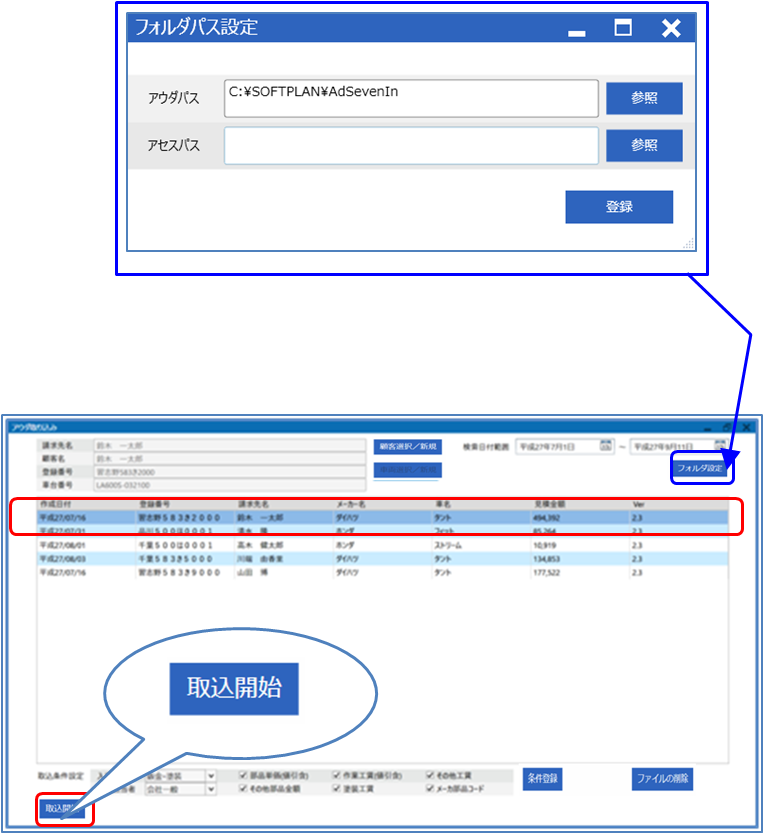
◆見積りデータの取り込み
顧客車両情報検索の画面から請求先・顧客名・車両情報を選択して画面を開いた場合には画面左上に「請求先名」「顧客名」「登録番号」「車体番号」が表示されています。
取り込みたい見積データを選択して、画面左下の[取込開始]をクリックしてください。
※2016/06/17更新分より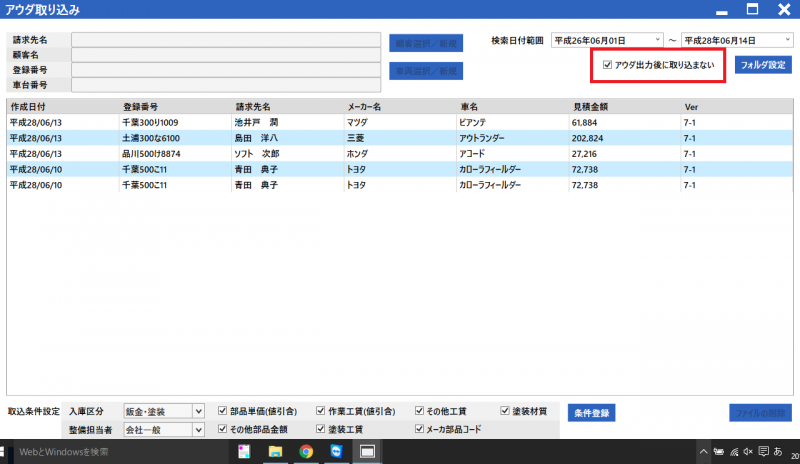
アウダ取り込み画面より、「![]() アウダ出力後に取り込まない」にチェックを入れると、アウダ連動後、データを自動で取り込まなくすることが可能になりました。
アウダ出力後に取り込まない」にチェックを入れると、アウダ連動後、データを自動で取り込まなくすることが可能になりました。
今まで、見積の編集には、GATCHよりアウダ・アセスボタンを押してアウダのデータを編集する必要がありましたが、こちらの設定により請求確定後にGATCHへのデータ取り込みをすることができるようになりました。
コメント
0件のコメント